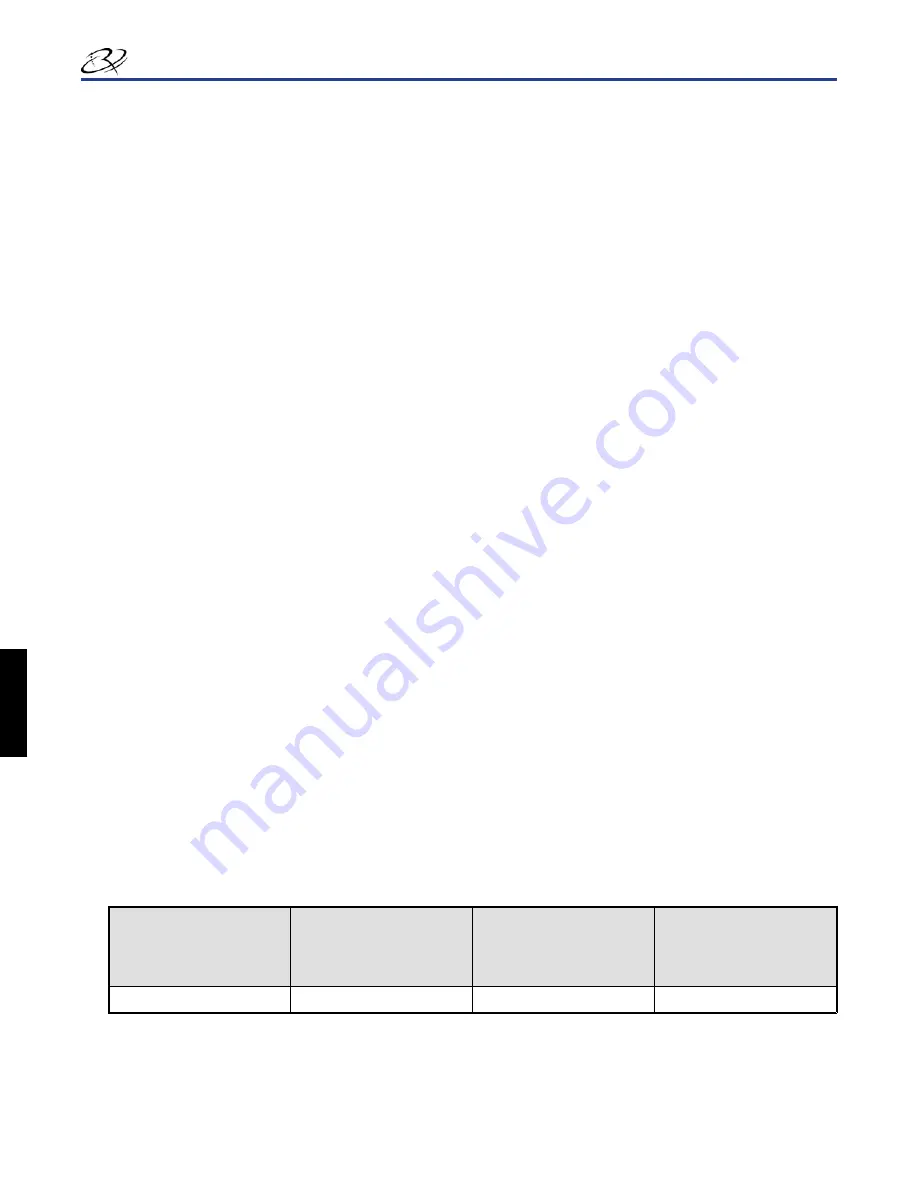
14
110635_J
Guía del usuario de Rimage Prism
Plus!
Configuración de las preferencias de impresión
Navegación hasta las propiedades de impresión
Vaya a las propiedades de impresión.
1.
En Windows 2000,
•
vaya a
: Start (Inicio) > Settings (Configuración) > Printers (Impresoras). Se abre el cuadro de
diálogo
Printers
(Impresoras).
En Windows XP y Windows Server 2003,
•
vaya a
: Start (Inicio) > Printers and Faxes (Impresoras y faxes). Se abre el
cuadro de diálogo
Printers and Faxes
(Impresoras y faxes).
Haga clic con el botón derecho en
2.
Rimage Perfect Imager Printer PF
.
En la lista desplegable, seleccione
3.
Properties
(Propiedades). Se muestra la ventana
Rimage Perfect Image Printer PF
Properties
(Propiedades de Rimage Perfect Image Printer PF).
Configuración del tipo de cinta, tipo de medios y estroboscopio de impresión
Navegación hasta las propiedades de impresió
1.
n
. Consulte la página 14.
Seleccione la ficha
2.
Device Settings
(Configuración de dispositivo).
Seleccione el tipo de
3.
Installed Ribbon
(Cinta instalada)
.
Nota:
la función Double Print (Impresión doble) que se encuentra disponible con las cintas de un solo color le
permite imprimir la misma etiqueta dos veces en el disco. Si desea que las áreas impresas de sus discos tengan
mayor densidad, active Double Print (Impresión doble). Con Double Print (Impresión doble) consumirá más cinta.
Seleccione
4.
Media Type
(Tipo de medios).
Configure
5.
Master Print Strobe
(Estroboscopio de impresión maestro):
Para alcanzar óptimos resultados en la impresión de un solo color, configure Master Print Strobe (Estroboscopio de
•
impresión maestro) en
350 ms
.
Para alcanzar óptimos resultados en la impresión a color, configure Master Print Strobe (Estroboscopio de impresión
•
maestro) en
425 ms
.
Para aumentar la vida útil del cabezal de impresión, configure Master Print Strobe (Estroboscopio de impresión
•
maestro) en el mínimo ajuste que proporcione una impresión satisfactoria.
Seleccione
6.
Enabled
(Activado) en
Enable Color Sub-Strobes
(Activar subestroboscopios de color).
Seleccione
7.
OK
(Aceptar) para guardar los cambios y cerrar la ventana
Rimage Perfect Image Printer PF Properties
(Propiedades de Rimage Perfect Image Printer PF).
Configuración de las opciones de color
Puede imprimir en un solo color o en varios colores. Utilice estos procedimientos y configure la impresora Prism para que
imprima en diferentes colores o en un solo color.
Impresión en un solo color
Instale una cinta de un solo color en la impresora. Consulte
1.
Cambio de la cinta de impresió
n
en la página 19.
Navegación hasta las propiedades de impresió
2.
n
. Consulte la página 14.
Seleccione la ficha
3.
Device Settings
(Configuración de dispositivo).
Seleccione la configuración
4.
Installed Ribbon
(Cinta instalada).
En la lista desplegable, seleccione
5.
Monocolor
(Un solo color).
Seleccione la configuración
6.
Master Print Strobe
(Estroboscopio de impresión maestro) y configure el valor a partir de la
siguiente tabla.
Nota:
éstas son configuraciones recomendadas para los medios de la marca Rimage.
Superficie de medios Configuración de
estroboscopio de
impresión para cinta
negra
Configuración de
estroboscopio de
impresión para cinta
roja
Configuración de
estroboscopio de
impresión para cinta
azul
Medios de impresión térmica
325 - 400
375 - 425
350 - 400
Si se trata de una impresora independiente, desactive la opción
7.
Perfect Print
(Impresión perfecta). Esta opción sólo se
encuentra disponible en determinados Autoloaders de Rimage.
Seleccione
8.
Media Type
(Tipo de medios).
Seleccione
9.
OK
(Aceptar) para guardar los cambios y cerrar la ventana
Rimage Perfect Image Printer PF Properties
(Propiedades de Rimage Perfect Image Printer PF).
Español
Содержание PrismPlus!
Страница 97: ...Rimage PrismPlus...
Страница 101: ...2 110635_J Rimage PrismPlus www rimage com support html Rimage 1 2 3 Rimage PrismPlus Prism CD DVD CD DVD...
Страница 102: ...3 110635_J ANSI American National Standard Institute n n n n UL Rimage...
Страница 106: ...7 110635_J Prism Prism USB...
Страница 107: ...8 110635_J Rimage PrismPlus 4 Prism Prism 100 AutoPrinter Prism...
Страница 112: ...13 110635_J Prism Prism Prism Prism 1 2 AutoPrinter Prism AutoPrinter 1 AutoPrinter 2 AutoPrinter 1 2 2 3...
Страница 115: ...16 110635_J Rimage PrismPlus Prism Prism Prism n n Prism Prism Prism Prism Prism 1 2 3 19 2100 2100 2100 3 500 17...
Страница 117: ...18 110635_J Rimage PrismPlus 99 Prism 1 Prism a b Prism c d e 19 2 a b 2 3 a b a b c 4 Prism a b Prism c...
Страница 118: ...19 110635_J Prism Rimage Rimage Rimage Rimage 17 1 Prism a b c d 2 a 2 b c d 3...
Страница 119: ...20 110635_J Rimage PrismPlus 4 a Prism b c 5 a b c d 1 STOP Wind Leader Onto Take up Core Stopping here...
Страница 120: ...21 110635_J Prism 6 Prism STOP Wind Leader Onto Take up Core Stopping here 7 8 9 14 Prism...






























